如何查询所在地的DNS?当地DNS是什么?
一、理解DNS及其作用
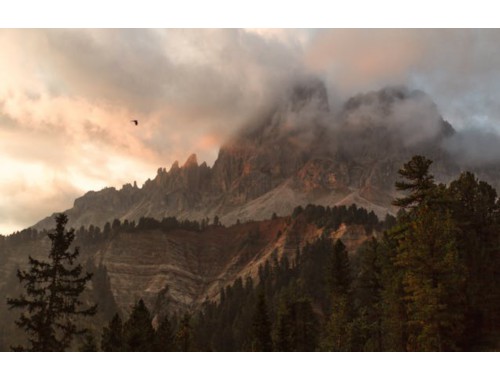 在深入讨论如何查询本地DNS之前,我们需要了解DNS(Domain Name System)的作用。DNS是互联网的基础服务之一,负责将易于记忆的域名转换为IP地址,使得用户可以方便地访问网络资源。
在深入讨论如何查询本地DNS之前,我们需要了解DNS(Domain Name System)的作用。DNS是互联网的基础服务之一,负责将易于记忆的域名转换为IP地址,使得用户可以方便地访问网络资源。
二、如何查询本地DNS设置
为了查询本地DNS设置,我们通常需要在电脑或移动设备上进行操作。以下是基于Windows系统的查询方法:
- 打开“控制面板”。
- 点击“网络和Internet”,然后选择“网络和共享中心”。
- 点击左侧的“更改适配器设置”,找到你的无线或有线连接,并右键单击它,然后选择“属性”。
- 在新窗口中,双击“Internet协议版本4(TCP/IPv4)”以配置你的网络连接。
- 在弹出的新窗口中,选中“使用下面的DNS服务器地址”选项并输入你的DNS服务器地址,通常是ISP提供的公共DNS服务器,如Google DNS(8.8.8.8 和 8.8.4.4),或使用默认设置。

三、检查与修改DNS设置的方法
对于Android设备而言,通过以下步骤可以查看和调整DNS设置:
- 打开“设置”应用。
- 滚动到并点击“Wi-Fi”或者“网络和互联网”。
- 找到你当前连接的网络并点击进入该网络详情页。
- 在一些设备上,你可能直接在 Wi-Fi 列表中看到“高级”选项,在那里你可以直接编辑DNS服务器。
- 如果上述步骤不起作用,你可以在“高级设置”里找到“DNS服务器”进行手动输入。
四、使用命令行工具查询DNS解析记录
在Linux和macOS系统中,我们可以利用命令行界面进行更详细的DNS查询:
- 执行“nslookup”命令。
- 此命令用于查找域名对应的IP地址。例如,输入 `nslookup example.com` 查找example.com的解析结果。
- 使用“dig”命令获取更多DNS信息。
- `dig +short www.google.com` 可以用来快速获取www.google.com的IP地址。
- `dig www.google.com` 则会提供更多的DNS信息,包括A记录、MX记录等。
五、常见问题解答
Q:为什么我的DNS设置无法正常工作?
可能是由于DNS服务器连接问题、DNS缓存错误或防火墙设置引起的。尝试重启路由器、清除DNS缓存(Windows下可运行命令`ipconfig /flushdns`;Mac下使用`sudo killall -HUP mDNSResponder`)、或更换DNS服务器。
Q:我应该使用哪种类型的DNS服务器?
建议使用公共DNS服务器(如Google DNS、Cloudflare DNS等)而非ISP的DNS服务器。它们通常更快且更加安全可靠。
Q:如何避免DNS泄露?
使用HTTPS加密通信、安装可靠的杀毒软件及防火墙、定期更新操作系统和应用程序,以及在公共WiFi环境下使用VPN都是有效的预防措施。







